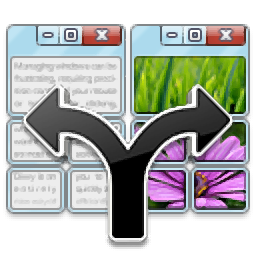
Divvy(窗口管理软件)
v1.4.4 免费版- 软件大小:6.40 MB
- 软件语言:英文
- 更新时间:2023-12-11
- 软件类型:国外软件 / 桌面工具
- 运行环境:WinXP, Win7, Win8, Win10, WinAll
- 软件授权:免费软件
- 官方主页:https://mizage.com/windivvy/
- 软件等级 :
- 介绍说明
- 下载地址
- 精品推荐
- 相关软件
- 网友评论
Divvy提供窗口排列设置功能,如果你电脑上打开了很多窗口,需要将窗口固定显示在指定的位置就可以通过这款软件调整,软件将屏幕分割为多个小格子,鼠标点击一个窗口就可以直接在Divvy界面顶部显示窗口名字,随后鼠标点击一下格子就可以将其显示在屏幕指定位置,方便用户对多个窗口排列,功能还是非常简单的,适合需要整理窗口的朋友使用,软件提供很多设置内容,可以启动全局快捷键设置窗口位置,可以对屏幕分割多行,需要就下载吧!
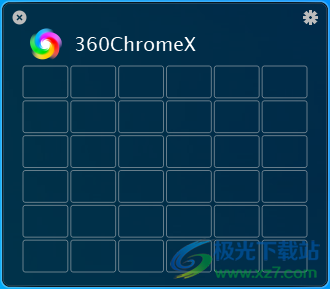
软件功能
在 Microsoft Windows 上管理打开的窗口可能会令人沮丧,需要精确控制鼠标或触控板,以便将窗口单击、拖动、推拉到所需的大小和位置。即使做了所有这些工作,也很难将窗口准确地放在您想要的位置,因此大多数时候窗口都散落在屏幕上。
Divvy 是一种全新的窗口管理方式。它使您可以快速有效地将屏幕“分割”成确切的部分。这使您可以最大限度地利用屏幕空间,而不会遇到任何麻烦。窗口管理从未如此简单。
使用 Divvy,只需在 Divvy 界面中单击并拖动即可,您的窗口将被调整大小并移动到屏幕的相对部分。如果这看起来工作量太大,您可以继续创建任意数量的不同快捷方式,以调整大小和移动窗口。
Divvy 旨在快速、简单和优雅,在提供最强大的窗口管理的同时尽可能远离您的视线。
软件特色
1、Divvy功能简单,可以让用户在调整桌面窗口位置的时候提供帮助
2、如果你需要保持窗口在指定的位置,可以通过这款软件调整
3、Divvy界面已经提供很多格子,每个格子表示一个桌面屏幕位置
4、鼠标点击格子可以立即预览格子所在的屏幕位置,方便添加其他窗口到格子上
5、您可以将工作的软件窗口,文件窗口,文件夹窗口添加到对应格子中显示
使用方法
1、将Divvy直接安装到电脑,点击下一步
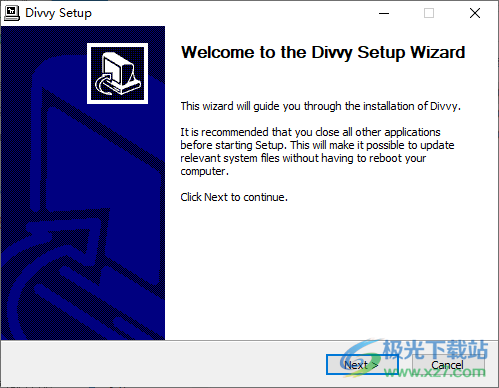
2、打开软件就可以显示窗口排序界面,可以鼠标点击一个需要调整的窗口,鼠标点击九宫格里面的一个格子就可以将该窗口放入到屏幕对应区域
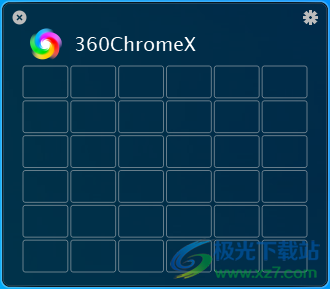
3、这里是软件的设置界面
登录时启动Divvy
在系统托盘中显示Divvy
保持面板处于打开状态,直至关闭
使用快捷方式时在屏幕之间循环
使用全局快捷方式显示面板
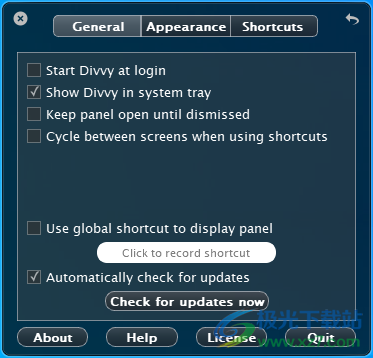
4、Appearance设置界面,可以显示调整大小预览、边距设置、窗口宽度、屏幕边缘、顶部:
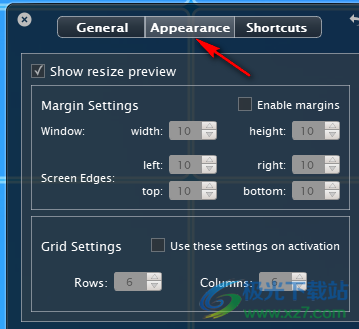
5、可以将资源管理器添加到屏幕指定位置显示,点击一个格子可以在屏幕显示位置
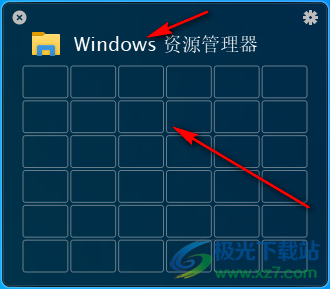
6、例如点击右上角,资源管理员就可以在电脑桌面的右下角显示,可以自己调整窗口大小
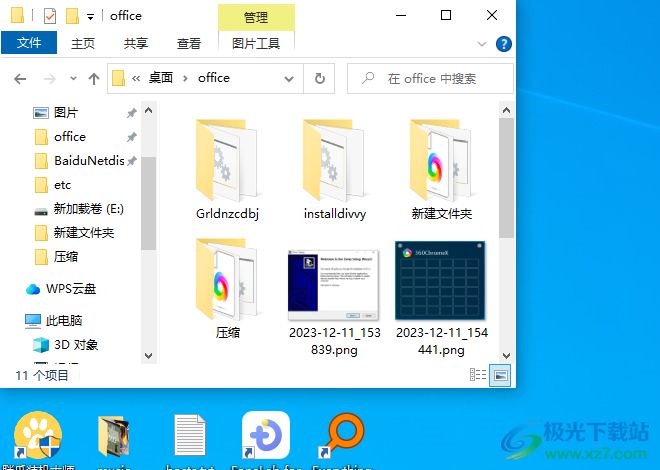
7、也可以将其他窗口设置到右上角,点击一个格子就可以在屏幕指定区域显示窗口位置
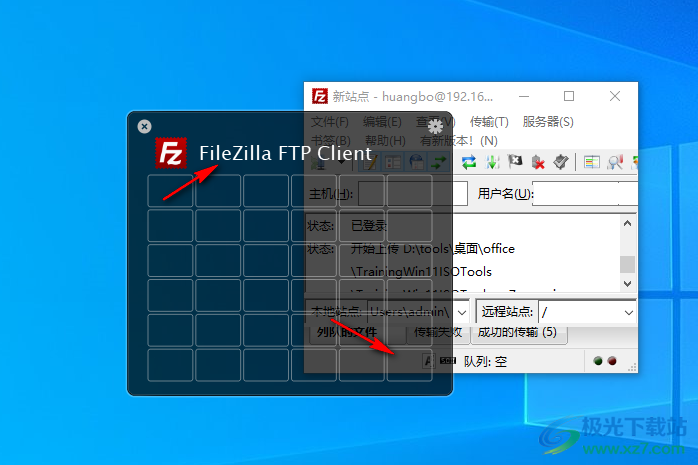
8、如图所示,已经将FTP工具窗口添加到电脑右下角区域显示

官方教程
网格
之所以选择默认的 6x6 网格大小,是因为它允许您并排放置两个窗口(分屏)或并排放置三个窗口。但是,我们意识到您可能需要对网格进行更多控制才能更好地利用屏幕空间,因此我们使网格易于配置。
在网格中添加或删除行和列
您可以动态地在网格中添加或删除行和列。您还可以配置默认网格大小,每当您激活 Divvy 界面或创建新的快捷方式时都会显示该网格大小(请参阅下面的外观首选项)。
您最多可以添加 10x10 的行和列(可以细分为 20x20)。您可以删除行和列,最小为 1x1(实质上是全屏)。
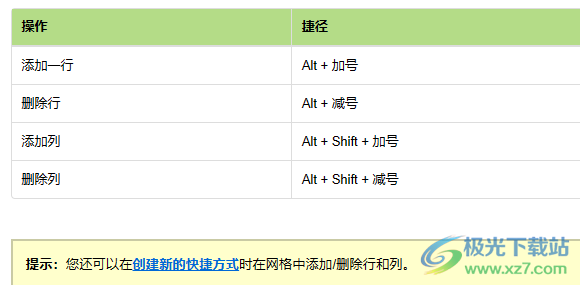
细分网格
按 Alt 键可立即细分网格,以便更好地控制窗口位置。
例如,细分默认的 6x6 网格以获得 12x12 的网格。再次按 Alt 键可恢复。

多屏幕(显示器)
Divvy 旨在支持您的多显示器工作流程。当您激活 Divvy 时,Divvy 面板将出现在您的每个屏幕上。这允许您在您选择的任何屏幕上移动/调整窗口大小,即使该窗口当前不在该屏幕上。
快捷方式
Divvy 允许您创建无限数量的快捷方式。快捷方式只是一个网格选择和一个组合键,用于将该网格选择快速应用于窗口。
有两种类型的 Divvy 快捷方式:本地快捷方式和全局快捷方式。下表解释了这些差异:
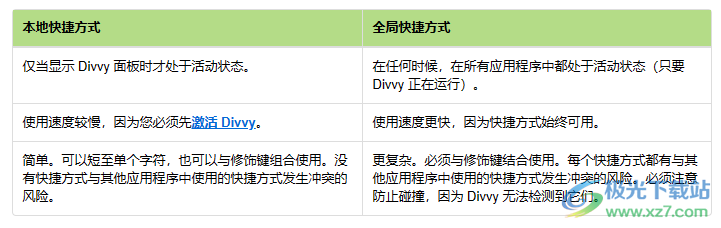
外观首选项
要访问 Divvy 外观首选项,请激活 Divvy 面板,然后单击 Divvy 面板右上角的齿轮按钮,然后单击“外观”选项卡。
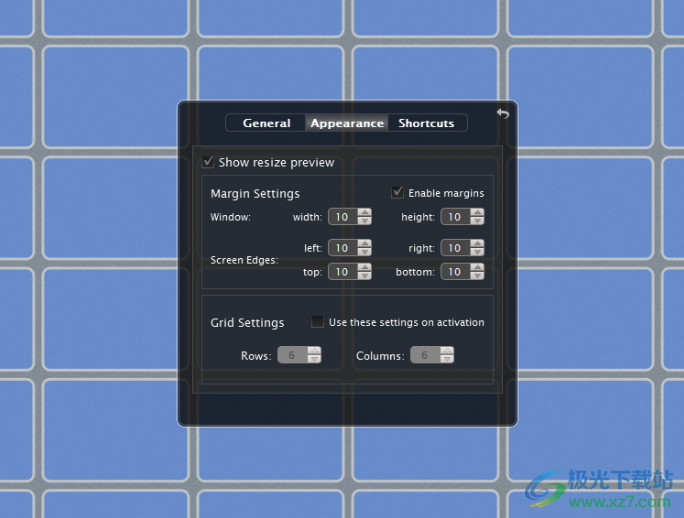
1、显示调整大小预览:当您将鼠标悬停在 Divvy 网格上时,您会看到一个蓝色预览方块,可帮助您放置窗口。此外,当您在网格上拖动所选内容时,预览将更新以表示完成选择后窗口的放置位置。
默认值:启用
边距设置
2、启用边距:启用此选项以使用边距,从而可以控制屏幕边缘周围和窗口之间的空间。
默认值:禁用
3、窗口(宽度、高度):控制使用 Divy 调整大小的窗口之间的空间(以像素为单位)。实时预览允许您立即在网格上看到边距设置的效果。
默认值:10 范围:0-300
4、屏幕边缘(左、右、上、下):控制使用 Divvy 调整大小的屏幕边缘和窗口周围的空间(以像素为单位)。实时预览允许您立即在网格上看到边距设置的效果。
默认值:10 范围:0-300
网格设置
5、在激活:
时使用这些设置 行和列:启用此选项可强制 Divvy 网格在显示 Divvy 面板时始终默认为提供的行和列。
如果您动态地向网格添加/删除行和列,则每次显示面板时,这些更改都将恢复为这些网格设置。
默认值:disabled、6 和 6
下载地址
- Pc版
Divvy(窗口管理软件) v1.4.4 免费版
相关软件
本类排名
本类推荐
装机必备
换一批
谷歌浏览器Google Chromev100.0.4896.75 64位官方最新版

WinRAR官方64位v5.80 正式官方版

腾讯电脑管家win10专版v13.5.20525.234 官方最新版

iTunes 32位for Windows 12.10.8.5 多语言官方版

腾讯应用宝pc版v5.8.2 最新版

360安全卫士电脑版v13.1.0.1151 官方正式版

百度网盘pc版v7.14.2.9 官方最新版

搜狗拼音输入法电脑版v11.0.0.4909 正式版

酷狗音乐播放器电脑版v9.2.29.24113 官方最新版

爱奇艺pps影音客户端v7.10.122.2375 官方最新版

微信2022最新电脑版v3.6.0.18 官方版

wps office 2016专业版V11.1.0.7875 pro版_附序列号
- 聊天
- 微信电脑版
- yy语音
- skype
- qq电脑版
- 视频
- 优酷视频
- 腾讯视频
- 芒果tv
- 爱奇艺
- 剪辑
- 会声会影
- adobe premiere
- 爱剪辑
- 剪映
- 音乐
- 酷我音乐
- 酷狗音乐
- 网易云音乐
- qq音乐
- 浏览器
- 360浏览器
- ie浏览器
- 火狐浏览器
- 谷歌浏览器
- 办公
- wps
- 企业微信
- 钉钉
- office
- 输入法
- 五笔输入法
- 搜狗输入法
- qq输入法
- 讯飞输入法
- 压缩
- winzip
- 7z解压软件
- winrar
- 360压缩
- 翻译
- 谷歌翻译
- 金山翻译
- 英译汉软件
- 百度翻译
- 杀毒
- 360杀毒
- 360安全卫士
- 火绒软件
- 腾讯电脑管家
- p图
- 美图秀秀
- photoshop
- 光影魔术手
- lightroom
- 编程
- vc6.0
- java开发工具
- python
- c语言软件
- 网盘
- 115网盘
- 天翼云盘
- 百度网盘
- 阿里云盘
- 下载
- 迅雷
- utorrent
- 电驴
- qq旋风
- 证券
- 华泰证券
- 方正证券
- 广发证券
- 西南证券
- 邮箱
- 阿里邮箱
- qq邮箱
- outlook
- icloud
- 驱动
- 驱动精灵
- 打印机驱动
- 驱动人生
- 网卡驱动




























网友评论